oppo手机如何交换页面?设置方法步骤详解
OPPO手机如何高效交换页面?多场景操作指南详解
在智能手机使用中,页面交换(多任务切换)是提升操作效率的核心功能,OPPO手机基于ColorOS系统,提供了多样化的页面交换方式,支持不同场景下的流畅切换,本文将详细介绍OPPO手机交换页面的多种方法、适用场景及优化技巧,帮助用户充分利用系统功能,提升使用体验。
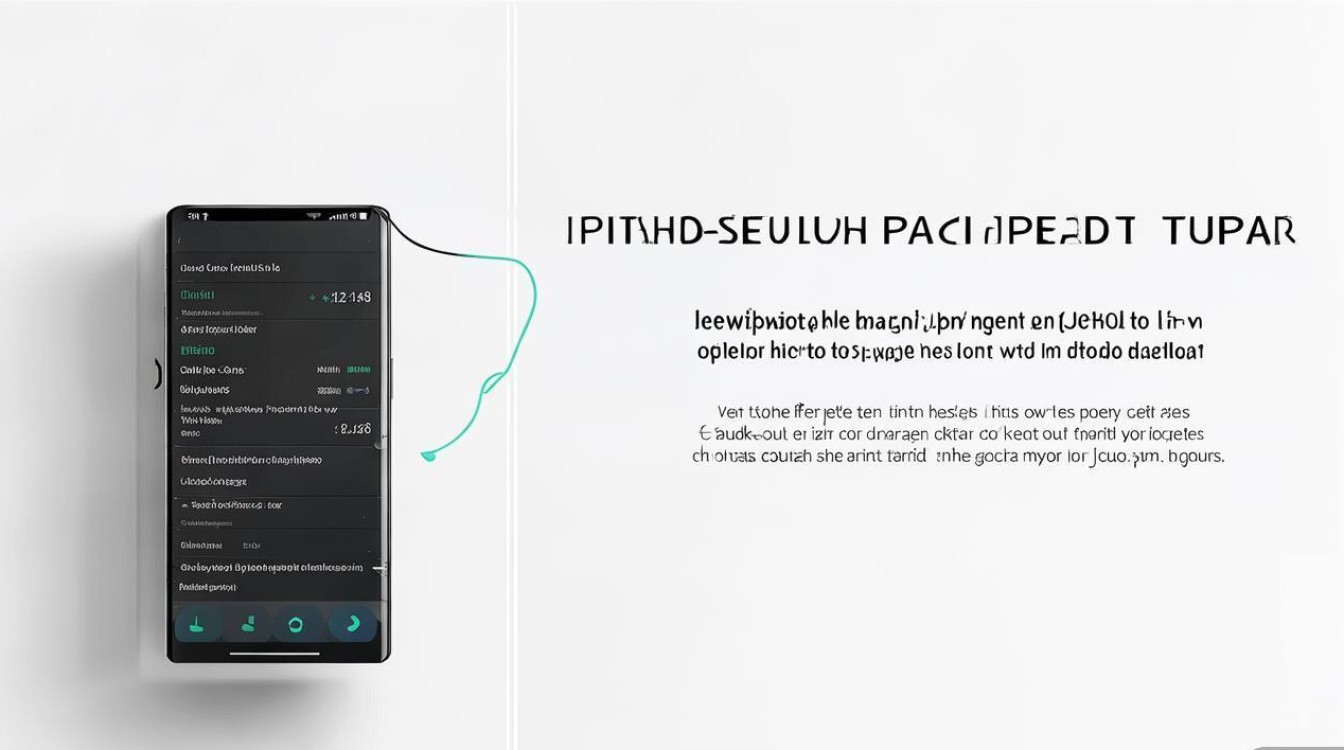
基础操作:手势导航与虚拟按键切换
OPPO手机支持两种主流的导航方式,用户可根据习惯选择页面交换方法。
手势导航(推荐)
- 三键手势切换:从屏幕左/右边缘向内滑动并停留,即可呼出多任务界面,左右滑动可快速切换应用。
- 全局手势返回+多任务:通过“设置-系统导航-手势导航”开启后,从屏幕底部上滑并停顿(类似“home键”操作)可进入多任务界面。
- 适用场景:全面屏用户首选,操作直观且视野更开阔。
虚拟按键导航
- 经典三键布局:屏幕底部显示“◀”“□”“▶”键,长按“□”键或左右滑动可切换页面。
- 设置路径:“设置-系统导航-虚拟按键”。
- 适用场景:习惯传统按键操作的用户,或需要精准控制多任务切换的场景。
进阶技巧:分屏与浮动窗口多任务处理
针对需要同时使用两个应用的需求,OPPO提供了分屏与浮动窗口功能,实现“一屏双任务”。
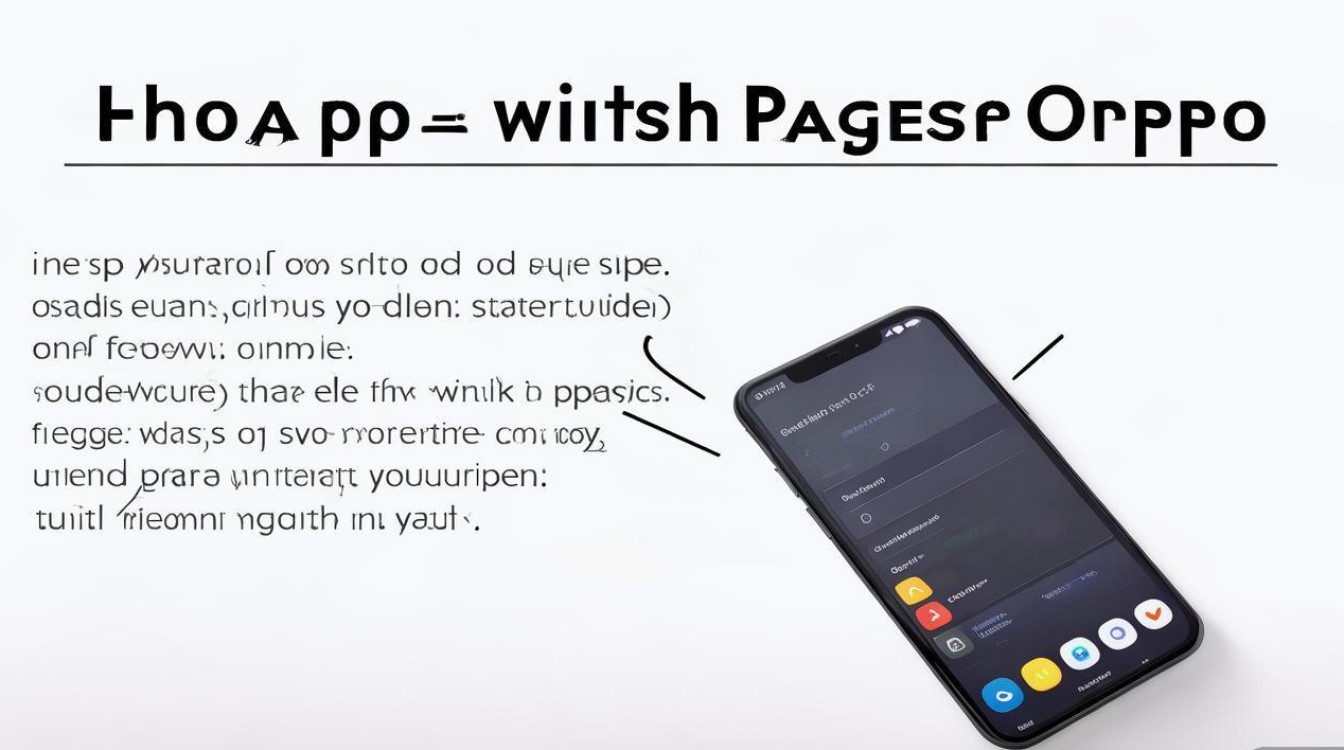
分屏模式
- 启动方式:
- 从底部上滑进入多任务界面,点击应用卡片顶部的“分屏”图标;
- 在应用界面,从屏幕顶部下滑调出控制中心,点击“分屏”按钮。
- 操作方法:拖动中间分界线可调整上下窗口大小,点击“□”可退出分屏。
- 适用场景:一边看文档一边记笔记、一边聊天一边查资料。
浮动窗口
- 启动方式:
- 长按应用卡片选择“打开为浮动窗口”;
- 在应用界面,从顶部下滑调出控制中心,点击“浮动窗口”。
- 操作方法:拖动窗口边缘可调整大小,双击窗口可全屏,点击“×”关闭。
- 适用场景:临时查看信息(如导航、视频弹幕),不影响主任务操作。
分屏与浮动窗口对比
| 功能 | 分屏模式 | 浮动窗口 |
|------------|-----------------------------|-----------------------------|
| 显示方式 | 屏幕一分为二 | 独立小窗口悬浮 |
| 适用场景 | 需长时间双任务并行 | 临时性多任务操作 |
| 操作便捷性 | 需固定分界线,切换稍复杂 | 可自由拖动,更灵活 |
高效管理:多任务界面优化与快捷操作
多任务界面的合理使用能进一步提升交换效率,ColorOS提供了多项实用功能。
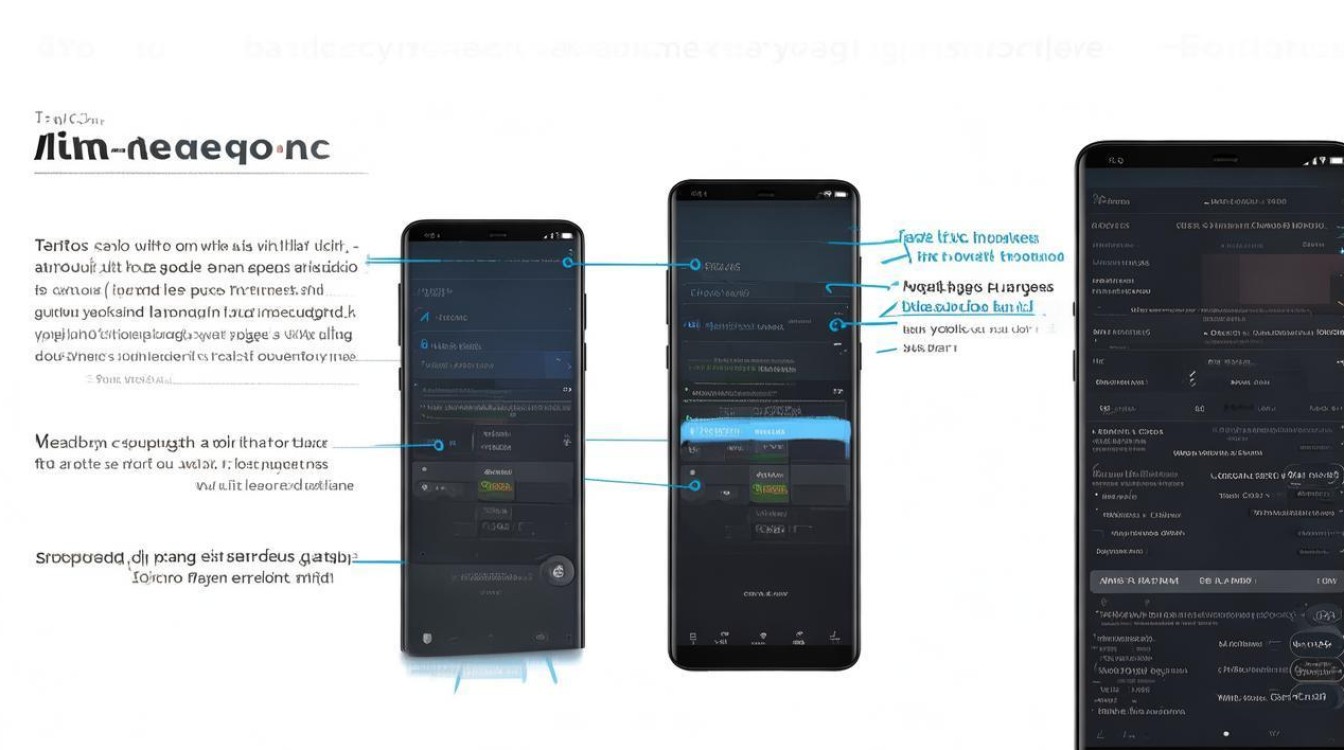
应用卡片管理
- 关闭应用:左滑或右滑应用卡片,点击“关闭”或“全部清除”。
- 锁定应用:长按应用卡片选择“锁定”,防止误关闭后台应用(如下载、播放任务)。
- 分组管理:支持将同类应用自动分组(如“社交”“工具”),快速查找后台应用。
智慧分屏与一键分屏
- 智慧分屏:在分屏状态下,系统会根据当前应用推荐可能需要的第二个应用(如微信+浏览器)。
- 一键分屏:通过“设置-智慧助手-智慧分屏”设置快捷手势(如三指下滑),快速启动分屏。
后台应用冻结
- 开启“设置-电池-后台应用冻结”后,长期不用的应用会自动冻结,节省内存并提升流畅度。
常见问题与解决方案
多任务界面卡顿怎么办?
- 清理后台应用:避免后台应用过多占用资源;
- 重启手机:释放系统缓存;
- 更新系统:ColorOS新版本通常优化了多任务性能。
分屏模式无法使用某些应用?
- 部分应用(如游戏、银行类应用)不支持分屏,可在应用设置中查看权限。
手势操作不灵敏?
- 调整灵敏度:“设置-系统导航-手势导航”中开启“灵敏度增强”;
- 检查屏幕是否有油污或贴膜遮挡。
OPPO手机的页面交换功能覆盖了基础切换、多任务处理和高效管理三大场景,无论是日常使用还是办公学习,都能通过手势、分屏、浮动窗口等功能实现流畅操作,用户可根据自身需求选择合适的导航方式,并结合系统优化技巧,充分发挥手机性能,提升使用效率。
版权声明:本文由环云手机汇 - 聚焦全球新机与行业动态!发布,如需转载请注明出处。


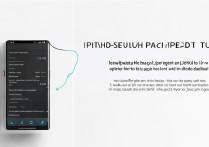
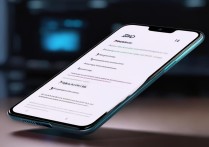








 冀ICP备2021017634号-5
冀ICP备2021017634号-5
 冀公网安备13062802000102号
冀公网安备13062802000102号